海报制作,在Photoshop中制作喷溅油画风格人物头像海报

4对这层线稿依次应用滤镜-滤镜库-素描-便条纸。(这样就可以得到纸张纹理并使这些轮廓线更明显啦。)

5新建一层,填充颜色#bdae9a,将图层混合模式更改为“正片叠底”。
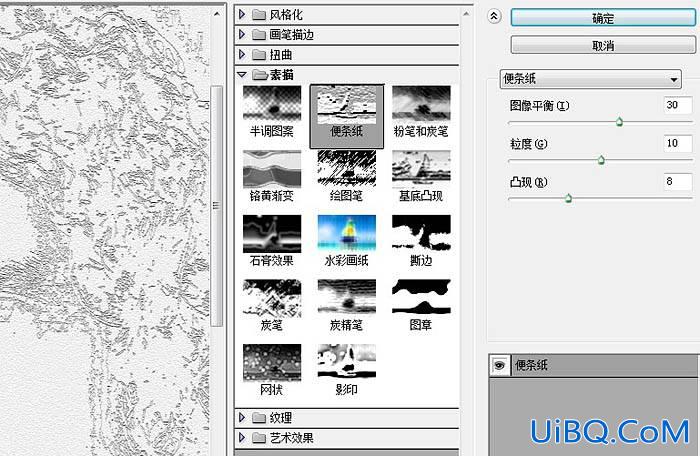
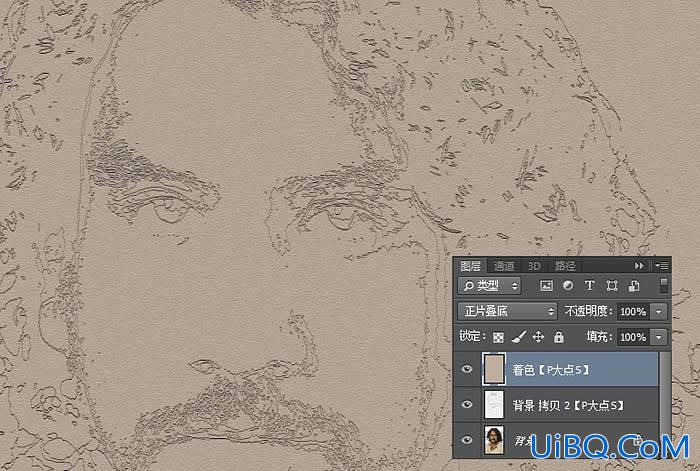
6复制一层人物原图,置于顶层。一次应用:图像-调整-阈值。调整阈值色阶,使其类似版优艾设计网_Photoshop技巧教程实例画效果就好啦。
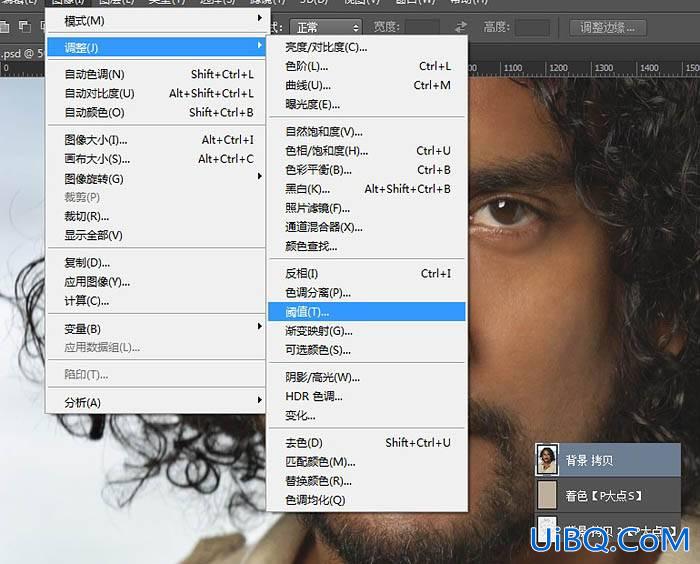
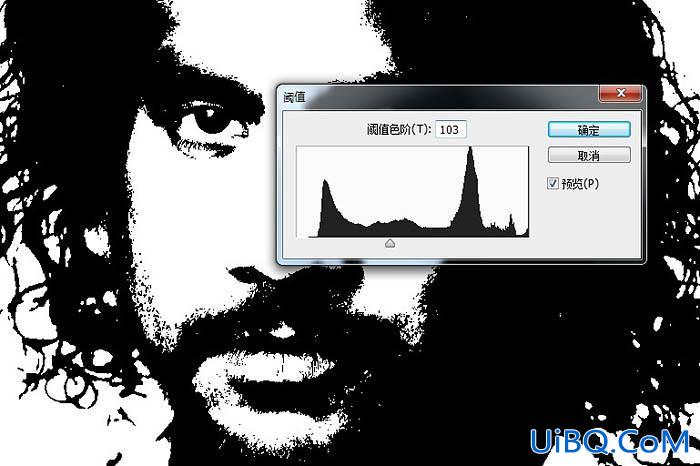
7将阈值这一图层的图层混合模式更改为“正片叠底”,不透明度调至65%。就可以得到下面的效果啦。

8为阈值调整后的图层,新建蒙版http://www.uibq.com/tags/38847/。 接着在不同透明度和大小下擦拭画笔痕迹。











 加载中,请稍侯......
加载中,请稍侯......
精彩评论